Photoshop制作逼真的水珠字效果[
PS高级技巧教你制作逼真的水滴和水珠效果

PS高级技巧教你制作逼真的水滴和水珠效果在Photoshop中,我们可以利用一些高级技巧来制作逼真的水滴和水珠效果。
这些效果可以为我们的设计和照片增添真实感和立体感。
本文将介绍一些方法和步骤,帮助你实现这些效果。
第一步,创建一个新的图层并选择适当的颜色。
首先,我们需要创建一个新的图层来制作水滴或水珠。
在工具栏中选择“新建图层”按钮,并确保其位于原始图层之上。
然后,选择一个合适的颜色作为你想要制作的水滴或水珠的颜色。
第二步,使用椭圆或圆形工具绘制基本形状。
在新创建的图层上,选择椭圆或圆形工具,根据你想要的水滴或水珠的形状和大小,在画布上绘制一个基本形状。
记住,水滴通常呈椭圆形,而水珠则更圆。
第三步,应用渐变和阴影效果。
使用渐变工具为水滴或水珠的形状添加高光和阴影效果。
选择渐变工具,在工具选项栏中选择“渐变”选项,并选择一个合适的渐变样式。
然后,从形状的底部向上拖动渐变工具,使形状的底部颜色较浅,逐渐变深。
这将营造出形状的立体感。
第四步,添加水滴或水珠的细节。
为了使水滴或水珠更逼真,我们可以添加一些细节。
使用钢笔工具或任何其他合适的选择工具,创建一些小的形状来表示水滴或水珠上的反射光。
这些小形状可以是椭圆形或圆形,根据需要调整大小和位置。
然后,使用渐变工具添加透明度,使这些小反射光看起来更自然。
第五步,在形状上添加水纹效果。
为了增添水滴或水珠的真实感,我们可以通过添加水纹效果来模拟水滴或水珠表面的纹理。
在形状的图层上,选择“滤镜”>“噪点”>“添加噪点”,调整参数以添加适量的噪点效果。
然后,选择“滤镜”>“模糊”>“高斯模糊”,调整参数以使噪点看起来更柔和。
第六步,调整整体效果。
最后,我们可以通过一些调整层和滤镜来进一步改善水滴或水珠的效果。
例如,我们可以添加适量的曲线调整层以调整亮度和对比度,或者使用“滤镜”>“模糊”>“径向模糊”来模拟水滴或水珠在焦点之外的模糊效果。
利用Photoshop制作真实的水珠涟漪效果
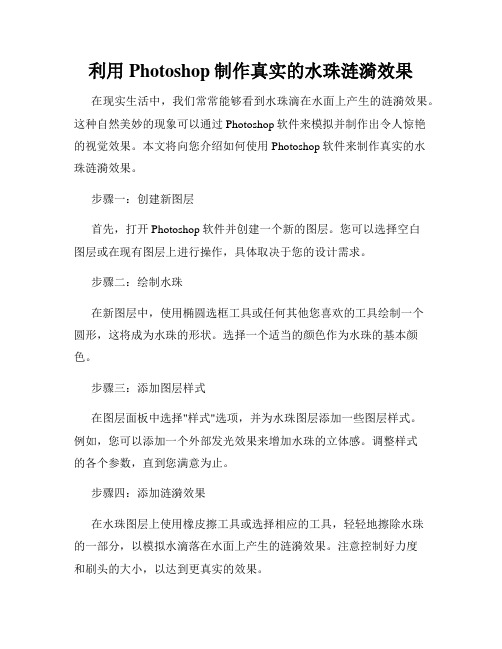
利用Photoshop制作真实的水珠涟漪效果在现实生活中,我们常常能够看到水珠滴在水面上产生的涟漪效果。
这种自然美妙的现象可以通过Photoshop软件来模拟并制作出令人惊艳的视觉效果。
本文将向您介绍如何使用Photoshop软件来制作真实的水珠涟漪效果。
步骤一:创建新图层首先,打开Photoshop软件并创建一个新的图层。
您可以选择空白图层或在现有图层上进行操作,具体取决于您的设计需求。
步骤二:绘制水珠在新图层中,使用椭圆选框工具或任何其他您喜欢的工具绘制一个圆形,这将成为水珠的形状。
选择一个适当的颜色作为水珠的基本颜色。
步骤三:添加图层样式在图层面板中选择"样式"选项,并为水珠图层添加一些图层样式。
例如,您可以添加一个外部发光效果来增加水珠的立体感。
调整样式的各个参数,直到您满意为止。
步骤四:添加涟漪效果在水珠图层上使用橡皮擦工具或选择相应的工具,轻轻地擦除水珠的一部分,以模拟水滴落在水面上产生的涟漪效果。
注意控制好力度和刷头的大小,以达到更真实的效果。
步骤五:使用滤镜增强效果选择滤镜菜单中的"模糊"选项,并选择"径向模糊"。
调整模糊的半径和角度,以使涟漪效果更加真实。
您还可以尝试使用其他滤镜效果,如"水粒"或"玻璃",以增强水珠的视觉效果。
步骤六:添加水面纹理为了增加真实感,您可以在图层样式中添加一些纹理效果。
选择一个与水面纹理相似的样式,并将其应用于水珠图层。
这将使水珠的表面看起来更加真实,并与周围的图像更好地融合。
步骤七:调整光影效果通过使用曲线调整图层菜单中的"曲线"选项,您可以调整水珠图层的光影效果。
增加一些高光和阴影,以使水珠看起来更有立体感和真实感。
步骤八:合并图层完成调整后,将所有图层合并到一个单独的图层中,以便方便后续处理和导出。
步骤九:保存并导出最后,选择文件菜单中的"保存"选项,并保存您的作品。
photoshop制作精美液态文字的方法
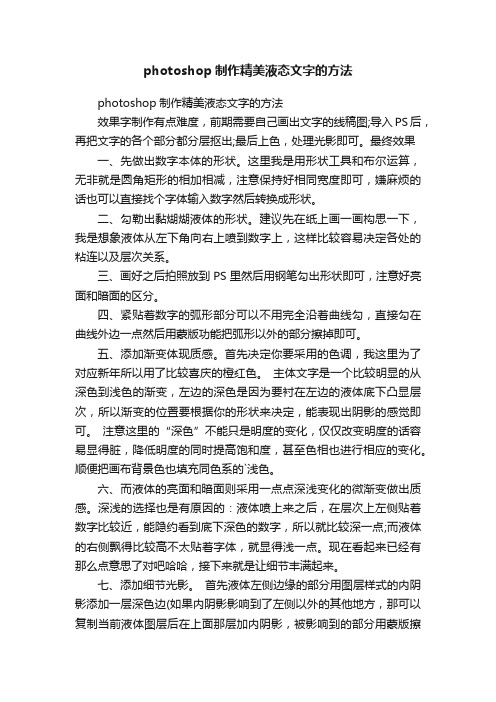
photoshop制作精美液态文字的方法photoshop制作精美液态文字的方法效果字制作有点难度,前期需要自己画出文字的线稿图;导入PS后,再把文字的各个部分都分层抠出;最后上色,处理光影即可。
最终效果一、先做出数字本体的形状。
这里我是用形状工具和布尔运算,无非就是圆角矩形的相加相减,注意保持好相同宽度即可,嫌麻烦的话也可以直接找个字体输入数字然后转换成形状。
二、勾勒出黏煳煳液体的形状。
建议先在纸上画一画构思一下,我是想象液体从左下角向右上喷到数字上,这样比较容易决定各处的粘连以及层次关系。
三、画好之后拍照放到PS里然后用钢笔勾出形状即可,注意好亮面和暗面的区分。
四、紧贴着数字的弧形部分可以不用完全沿着曲线勾,直接勾在曲线外边一点然后用蒙版功能把弧形以外的部分擦掉即可。
五、添加渐变体现质感。
首先决定你要采用的色调,我这里为了对应新年所以用了比较喜庆的橙红色。
主体文字是一个比较明显的从深色到浅色的渐变,左边的深色是因为要衬在左边的液体底下凸显层次,所以渐变的位置要根据你的形状来决定,能表现出阴影的感觉即可。
注意这里的“深色”不能只是明度的变化,仅仅改变明度的话容易显得脏,降低明度的同时提高饱和度,甚至色相也进行相应的变化。
顺便把画布背景色也填充同色系的`浅色。
六、而液体的亮面和暗面则采用一点点深浅变化的微渐变做出质感。
深浅的选择也是有原因的:液体喷上来之后,在层次上左侧贴着数字比较近,能隐约看到底下深色的数字,所以就比较深一点;而液体的右侧飘得比较高不太贴着字体,就显得浅一点。
现在看起来已经有那么点意思了对吧哈哈,接下来就是让细节丰满起来。
七、添加细节光影。
首先液体左侧边缘的部分用图层样式的内阴影添加一层深色边(如果内阴影影响到了左侧以外的其他地方,那可以复制当前液体图层后在上面那层加内阴影,被影响到的部分用蒙版擦掉,方法很多此法仅供参考); 其次甩得较高的边缘用剪贴蒙版加一条窄窄的亮边(在图层上右键-创建剪贴蒙版,mac版快捷键option+command+G,win版快捷键alt+ctrl+G)。
如何使用Photoshop制作水滴效果
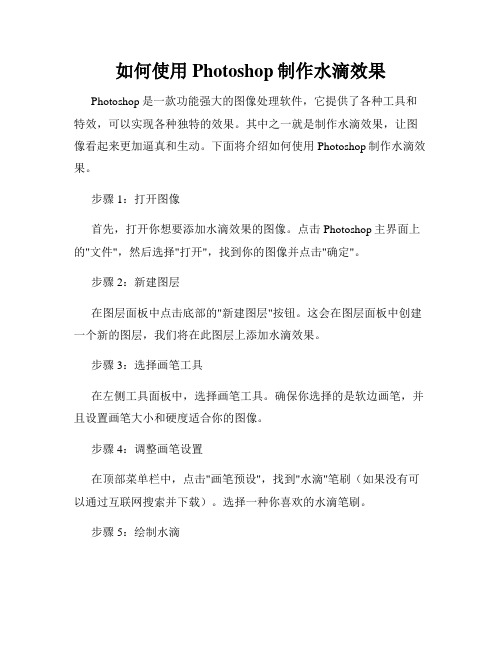
如何使用Photoshop制作水滴效果Photoshop是一款功能强大的图像处理软件,它提供了各种工具和特效,可以实现各种独特的效果。
其中之一就是制作水滴效果,让图像看起来更加逼真和生动。
下面将介绍如何使用Photoshop制作水滴效果。
步骤1:打开图像首先,打开你想要添加水滴效果的图像。
点击Photoshop主界面上的"文件",然后选择"打开",找到你的图像并点击"确定"。
步骤2:新建图层在图层面板中点击底部的"新建图层"按钮。
这会在图层面板中创建一个新的图层,我们将在此图层上添加水滴效果。
步骤3:选择画笔工具在左侧工具面板中,选择画笔工具。
确保你选择的是软边画笔,并且设置画笔大小和硬度适合你的图像。
步骤4:调整画笔设置在顶部菜单栏中,点击"画笔预设",找到"水滴"笔刷(如果没有可以通过互联网搜索并下载)。
选择一种你喜欢的水滴笔刷。
步骤5:绘制水滴选择你想要添加水滴的位置,在新建的图层上使用画笔工具绘制水滴形状。
你可以选择不同大小的画笔,并改变其不透明度和颜色以达到更好的效果。
你可以尝试使用较低的不透明度,以便水滴看起来更逼真。
步骤6:应用滤镜效果在图层面板中选中水滴图层,然后点击顶部菜单栏中的"滤镜",选择"模糊",再选择"高斯模糊"。
调整模糊半径,使水滴看起来更加真实。
你可以根据需要尝试不同的模糊半径值。
步骤7:调整透明度和颜色在图层面板中选中水滴图层,适当调整其透明度以使水滴看起来更加逼真。
你可以通过将透明度值降低到50%或更低的数值来实现此效果。
此外,你还可以进一步调整水滴的颜色,使其更贴合图像的整体色彩。
步骤8:添加光影效果为了增加水滴的真实感,你可以在水滴图层上使用画笔工具绘制白色的光斑。
选择柔软的画笔,调整画笔大小和硬度,再使用合适的不透明度绘制白色的光斑。
快速制作逼真的水滴效果 Photoshop中的液滴工具
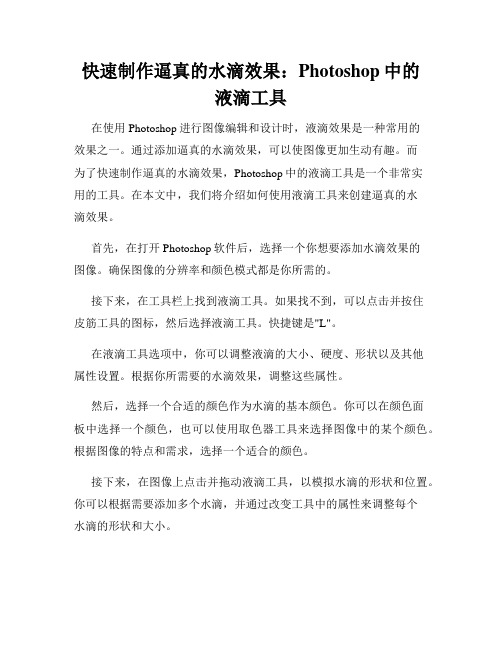
快速制作逼真的水滴效果:Photoshop中的液滴工具在使用Photoshop进行图像编辑和设计时,液滴效果是一种常用的效果之一。
通过添加逼真的水滴效果,可以使图像更加生动有趣。
而为了快速制作逼真的水滴效果,Photoshop中的液滴工具是一个非常实用的工具。
在本文中,我们将介绍如何使用液滴工具来创建逼真的水滴效果。
首先,在打开Photoshop软件后,选择一个你想要添加水滴效果的图像。
确保图像的分辨率和颜色模式都是你所需的。
接下来,在工具栏上找到液滴工具。
如果找不到,可以点击并按住皮筋工具的图标,然后选择液滴工具。
快捷键是"L"。
在液滴工具选项中,你可以调整液滴的大小、硬度、形状以及其他属性设置。
根据你所需要的水滴效果,调整这些属性。
然后,选择一个合适的颜色作为水滴的基本颜色。
你可以在颜色面板中选择一个颜色,也可以使用取色器工具来选择图像中的某个颜色。
根据图像的特点和需求,选择一个适合的颜色。
接下来,在图像上点击并拖动液滴工具,以模拟水滴的形状和位置。
你可以根据需要添加多个水滴,并通过改变工具中的属性来调整每个水滴的形状和大小。
为了增强逼真度,你可以通过使用调整图层选项来改变水滴的透明度和光亮度等属性。
可以调整图层的不透明度,使得水滴看起来更加真实。
此外,你还可以在水滴上添加一些阴影效果,以使其看起来更具立体感。
可以使用柔光、内外发光等工具来添加阴影效果。
当你完成添加水滴效果后,记得保存你的工作。
你可以选择保存为JPEG、PNG或者其他图像格式,根据你的需求和使用场景。
总结来说,通过使用Photoshop中的液滴工具,我们可以快速制作逼真的水滴效果。
只需简单的几步操作,就能为你的图像增添生动与趣味。
不同的参数设置以及对图层属性的调整,可以使得水滴效果更加逼真立体。
通过不断实践和尝试,你可以发现更多有趣和创造性的效果。
重要的是,要勤加练习并灵活运用Photoshop工具,才能更好地掌握这个技巧。
如何使用PS制作逼真的水滴效果

如何使用PS制作逼真的水滴效果水滴效果在设计和照片处理中经常被使用,它给图像增加了立体感和真实感。
在本教程中,将教你如何使用Photoshop制作逼真的水滴效果。
步骤一:准备工作首先,打开你需要添加水滴效果的图像。
确保图像的分辨率足够高,以获得更好的效果。
步骤二:新建图层在图层面板中,点击“新建图层”按钮或使用快捷键Ctrl + Shift + N,新建一个图层用于制作水滴效果。
步骤三:选择椭圆选框工具在工具栏中找到椭圆选框工具,点击并按住,选择“自定义形状工具”。
然后,在顶部工具栏中选择一个圆形形状。
步骤四:绘制水滴形状在新建的图层上,使用鼠标拖动绘制一个适当大小的圆形。
步骤五:修改形状属性选择路径选择工具(快捷键A),点击刚绘制的圆形,然后点击顶部工具栏中的“变换框架路径”按钮。
在弹出的窗口中,选择“横向按比例和纵向按比例”选项,并将宽度和高度设置为20%。
点击确定。
步骤六:添加渐变效果在图层面板中,点击选中椭圆图层。
然后,从顶部菜单栏选择“图像”-“调整”-“渐变映射”。
在弹出的窗口中,选择“径向渐变”并将尺寸设置为合适大小以匹配水滴的大小和图像位置。
调整渐变的颜色和位置,使其看起来像真实的水滴。
步骤七:调整图像透明度创建一个新的图层,将其放在水滴图层之上。
使用渐变工具,创建一个从白色到透明的渐变。
然后,将新图层的不透明度设置为适当的值,以使水滴效果更加逼真。
步骤八:添加高光效果使用椭圆选框工具,创建一个白色椭圆形状,将其放置在水滴的顶部。
然后,将该形状的图层模式设置为“变暗”,并降低不透明度,以模拟水滴的高光效果。
步骤九:添加阴影效果创建一个黑色椭圆形状,将其放置在水滴的底部。
然后,将该形状的图层模式设置为“正常”,并增加不透明度,以创建阴影效果。
步骤十:调整效果根据需要对水滴进行进一步的调整。
你可以使用液化工具、模糊效果或其他图像调整工具来增强水滴的真实感。
完成以上步骤后,你就成功地制作了逼真的水滴效果。
如何利用Photoshop创建逼真的水滴效果

如何利用Photoshop创建逼真的水滴效果导言:在平面设计、摄影以及其他的艺术作品中,水滴是一种常见的元素。
通过利用Photoshop软件,我们可以轻松地在图像中添加水滴效果,使其更加逼真。
本文将详细讲解如何使用Photoshop创建逼真的水滴效果,并列出具体步骤。
步骤一:准备工作1. 启动Photoshop软件,并打开一张需要添加水滴效果的图片。
2. 确保你具备基本的Photoshop操作技能,如选择工具、涂抹工具、图层调整等。
步骤二:创建水滴形状1. 在工具栏中选择“椭圆形选框工具”(快捷键:M)。
2. 在图片中选择一个适当的位置,按住鼠标左键拖动,创建一个适当大小的椭圆形选区。
3. 右键点击选区,选择“选择反向”,或使用快捷键“Ctrl+Shift+I”,以便将选取范围限定在水滴区域。
4. 在图层面板中点击“新建图层”按钮,新建一个图层(快捷键:Ctrl+Shift+N)。
5. 选择“编辑”菜单中的“填充”选项(快捷键:Shift+F5),在弹出的对话框中选择白色作为填充色,并点击“确定”。
6. 在图层面板中,将新建的图层命名为“水滴”。
步骤三:添加水滴效果1. 确保“水滴”图层处于选中状态。
2. 选择“滤镜”菜单中的“渲染”选项,然后点击“橡皮擦”。
3. 在弹出的对话框中,调整“刷尖”大小以及硬度,使其适应水滴的形状。
4. 在橡皮擦工具的选项栏中,将“流量”设置为50%,以便模拟真实的水滴效果。
5. 使用橡皮擦工具从选定的水滴区域的外围开始,慢慢擦除,以模拟水滴表面的透明效果。
可以根据需求调整擦除的幅度和形状,使其看起来更加真实。
步骤四:调整水滴光效1. 确保“水滴”图层仍然处于选中状态。
2. 选择“图像”菜单中的“调整”选项,然后点击“亮度/对比度”。
3. 在弹出的对话框中,调整“亮度”和“对比度”的数值,以增强水滴的光效。
4. 使用其他的图层调整工具,如“色彩平衡”、“曲线”等,进一步调整水滴的颜色和明暗效果,以使其更加逼真。
制作逼真的雨水和水珠效果的Photoshop技巧
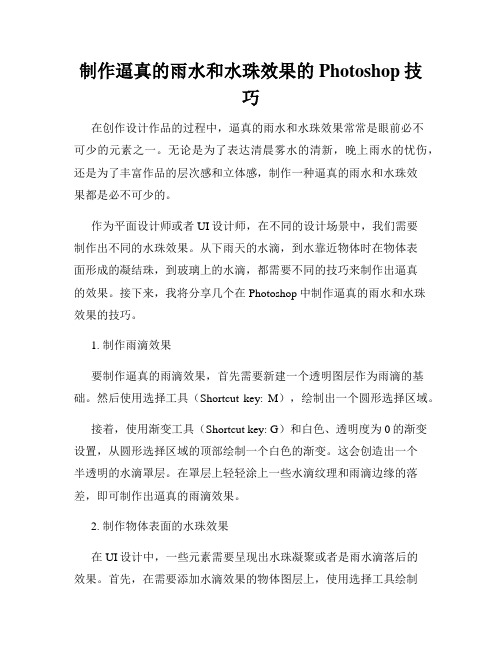
制作逼真的雨水和水珠效果的Photoshop技巧在创作设计作品的过程中,逼真的雨水和水珠效果常常是眼前必不可少的元素之一。
无论是为了表达清晨雾水的清新,晚上雨水的忧伤,还是为了丰富作品的层次感和立体感,制作一种逼真的雨水和水珠效果都是必不可少的。
作为平面设计师或者UI设计师,在不同的设计场景中,我们需要制作出不同的水珠效果。
从下雨天的水滴,到水靠近物体时在物体表面形成的凝结珠,到玻璃上的水滴,都需要不同的技巧来制作出逼真的效果。
接下来,我将分享几个在Photoshop中制作逼真的雨水和水珠效果的技巧。
1. 制作雨滴效果要制作逼真的雨滴效果,首先需要新建一个透明图层作为雨滴的基础。
然后使用选择工具(Shortcut key: M),绘制出一个圆形选择区域。
接着,使用渐变工具(Shortcut key: G)和白色、透明度为0的渐变设置,从圆形选择区域的顶部绘制一个白色的渐变。
这会创造出一个半透明的水滴罩层。
在罩层上轻轻涂上一些水滴纹理和雨滴边缘的落差,即可制作出逼真的雨滴效果。
2. 制作物体表面的水珠效果在UI设计中,一些元素需要呈现出水珠凝聚或者是雨水滴落后的效果。
首先,在需要添加水滴效果的物体图层上,使用选择工具绘制出一两个圆形选择区域,这里可以自由创作。
选择区域划分好后,使用画笔工具(Shortcut key: B)和各种短斜杠笔刷,描绘出水滴的形状。
接下来,在渐变工具(Shortcut key: G)中选取白色和透明度为0的渐变设置,从选择区域的顶部向下绘制白色的渐变,以便定义水滴的高亮区域。
之后,滤镜菜单栏中的“模糊-Gaussian模糊”功能也许还会适度颜色变化的水滴效果来产生更加逼真细致的效果。
3. 制作玻璃面的水滴效果在UI设计中,玻璃表面上常常存在着不规则的水滴形状。
首先,需要在物体图层上选择厚度较薄的玻璃质感所对应的区域,绘制出选择区域。
接着,在渐变工具(Shortcut key: G)中选取白色和透明度为0的渐变设置,从选择区域的顶部向下绘制白色的渐变,以便定义水滴的高亮区域。
- 1、下载文档前请自行甄别文档内容的完整性,平台不提供额外的编辑、内容补充、找答案等附加服务。
- 2、"仅部分预览"的文档,不可在线预览部分如存在完整性等问题,可反馈申请退款(可完整预览的文档不适用该条件!)。
- 3、如文档侵犯您的权益,请联系客服反馈,我们会尽快为您处理(人工客服工作时间:9:00-18:30)。
教程的文字需要纹理的背景衬托。
文字部分的制作比较简单。
先打好想要的文字,直接添加图层样式做出大致的通透感。
第一次添加图层样式如果效果还不够明显,可以多复制几层加强一下。
最终效果
1、打开下图所示的背景素材。
、现在输入文字,本教程的字体为:SugarPie字体。
3、给文字添加图层样式,参数及效果如下图。
4、复制文本层,去掉所有图层样式。
然后把混合选项的填充改为:0%,如下图。
再添加投影,使文字有种水的折射效果。
5、最后调整下细节,完成最终效果。
